當您想把電腦上的PPT、Word、Excel或者是ePub等文檔傳到iPhone裡時,是否會感覺到很費勁?如果真是這樣的話,您最好看下這篇攻略,它介紹了一種從電腦傳文檔到iPhone的最簡單實用的方法,相信一定可以幫助您擺脫煩惱。
AirMore –無線傳輸電腦上的文檔至iPhone
此軟體是一款最全面的網頁端行動設備管理工具,功能強大,它可以幫助蘋果手機用戶實現多種檔在電腦端和iPhone端的互傳。因這種實用的功能,AirMore一直深受廣大iPhone用戶的青睞。只需數秒,您便可以在不使用USB 的情況下將電腦裡的文檔傳至iPhone手機。下面就讓我們來看一下它是怎麼使用的吧。
下載及安裝
- 在Apple Store(蘋果商店)中搜索「AirMore」,將其下載並安裝至您的iPhone手機裡。
通過AirMore將iPhone連接至電腦
- 打開手機裡的AirMore應用並掃描AirMore功能頁(airmore.net)上的二維碼;
- 當您iPhone螢幕上彈出一個請求連接的小視窗時,點擊「同意」。需要注意的是,為了連接成功,請您將手機和電腦設置在同一個Wi-Fi環境中。
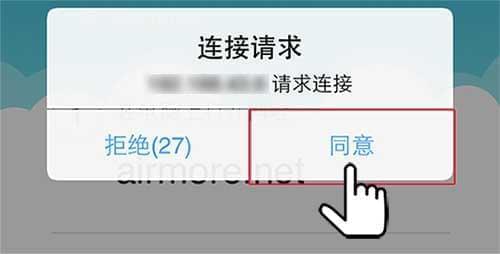
如何從電腦傳文檔到iPhone
- 在電腦端,點擊應用主介面上的「文檔」圖示;
- 點擊頂部的「上傳」按鈕,然後從電腦裡選擇需要上傳的文檔。您也可以直接把文檔拖動至網頁端,這樣也能將文檔傳輸到您iPhone手機裡。
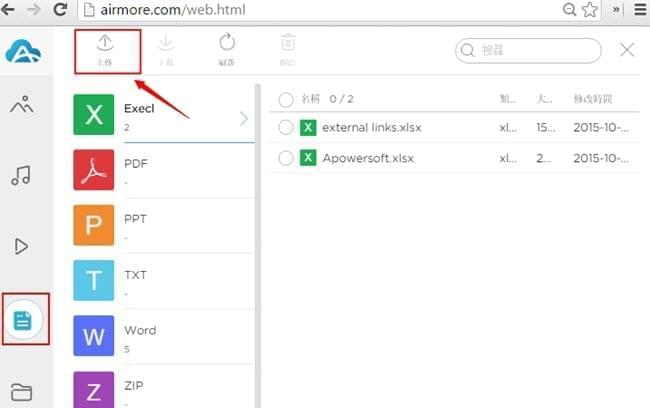
AirMore還可以幫助您將iPhone裡的文檔備份至電腦裡。另外,您還能用它在電腦與手機間互傳其他的檔案,比如影片、照片和連絡人等。如果您想要把手機裡不需要的檔案刪掉,它也能派上用場。選擇這些檔後,只需點擊「刪除」便可將它們徹底清理掉,為手機騰出空間。總之,有了這款無線管理工具,您就可以毫不費力地管理iPhone手機了。